lrc文件是什么?在Win10电脑上怎么打开
发布时间:2019-05-13 15:06:52 浏览数: 小编:wenxiang
有用户在Win10电脑上浏览文件夹时,发现有一个lrc格式的文件,不知道是什么?而lrc文件其实是歌词文件,如果你是经常使用酷狗音乐,就可以酷狗文件夹里找到lrc文件,而想打开lrc文件的话,也很容易,因为该文件也不是什么特殊文件,下面,小编就简单教你们两种打开的方法。
方法/步骤:
打开方法一:
1、鼠标右键lrc文件,如果有用记事本打开选择就选这个,如果没有就在打开方式中选择【记事本】打开。
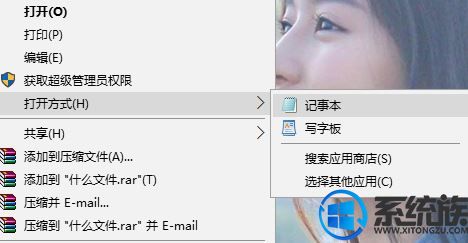
打开方法二:用音乐播放器播放音乐时插入lrc文件
打开音乐播放器,音乐歌词界面,右键选择“关联歌词”选项;
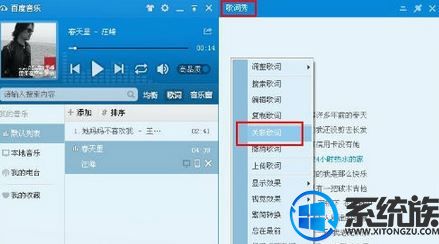
在打开的窗口中选择lrc文件,点击【打开】即可加载!
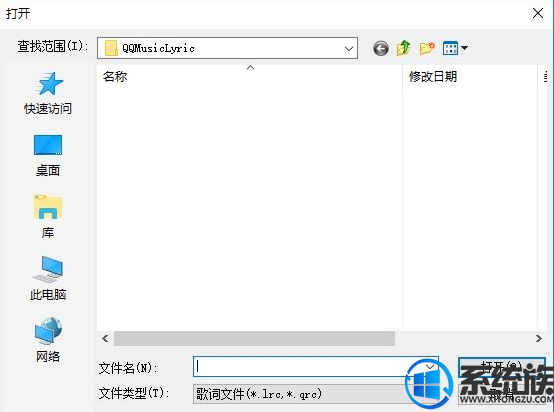
综上所述,你们现在知道lrc文件是什么了吧,也学会了在Win10电脑上打开lrc文件的方法了,如果还不了解lrc文件的用户,可以来参考一下上面的内容,希望可以帮到大家。
方法/步骤:
打开方法一:
1、鼠标右键lrc文件,如果有用记事本打开选择就选这个,如果没有就在打开方式中选择【记事本】打开。
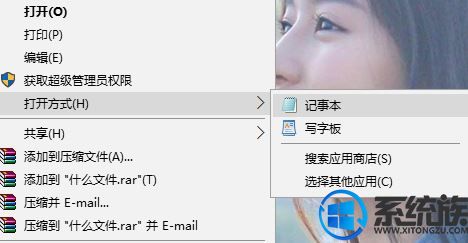
打开方法二:用音乐播放器播放音乐时插入lrc文件
打开音乐播放器,音乐歌词界面,右键选择“关联歌词”选项;
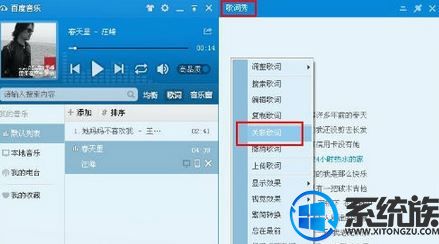
在打开的窗口中选择lrc文件,点击【打开】即可加载!
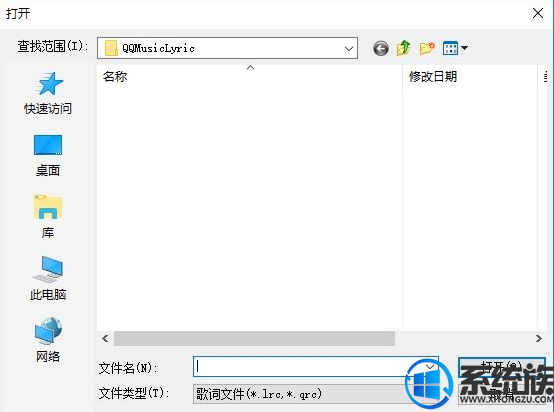
综上所述,你们现在知道lrc文件是什么了吧,也学会了在Win10电脑上打开lrc文件的方法了,如果还不了解lrc文件的用户,可以来参考一下上面的内容,希望可以帮到大家。



















